前回、TVerを視聴可能にしたChromeOS Flex。HDMIケーブル長や置き場所の都合でTV前に置いているスツール上である。
番組切り替え時に毎回PCのところに行くのが面倒である。これはリモート操作が必要だ、となったのだが昔CloudReady時代にAnyDeskは動かないことを確認済である。今回も一応Linux版AnyDeskをインストールしてみたが、インストールはできるが動かない。起動するとずっとぐるぐる(右のアイコン)してる。

TeamViewerもAnyDeskもChrome OS版はあるのだが、Google PlayからダウンロードするAndroid版である。純Android版と違いがあるかどうかはChromebookが無いので確認できないが。
そこで思い出したのがChrome Remote Desktopである。以前Ubuntuでも使った。今回はまずChromeOS Flex側のChromeでやってみる。
Chromeでここに接続する。
このような表示になる。

こういうダイアログが出ているのでインストールしてみる。

今度は上にポップアップした。

[インストール]をクリックするとこのようになる。

これだと他のPCにはアクセスできるけど、ここにアクセスしてもらえない。Windowsとかなら「このデバイス」という自PCの設定が出るのだが。ChromeOSはアクセスしてもらう機能は無いのだろうか。もうちょっと触ってみる。
今回はリモートサポートのほうを使う。毎回コード生成が必要なので面倒だが。
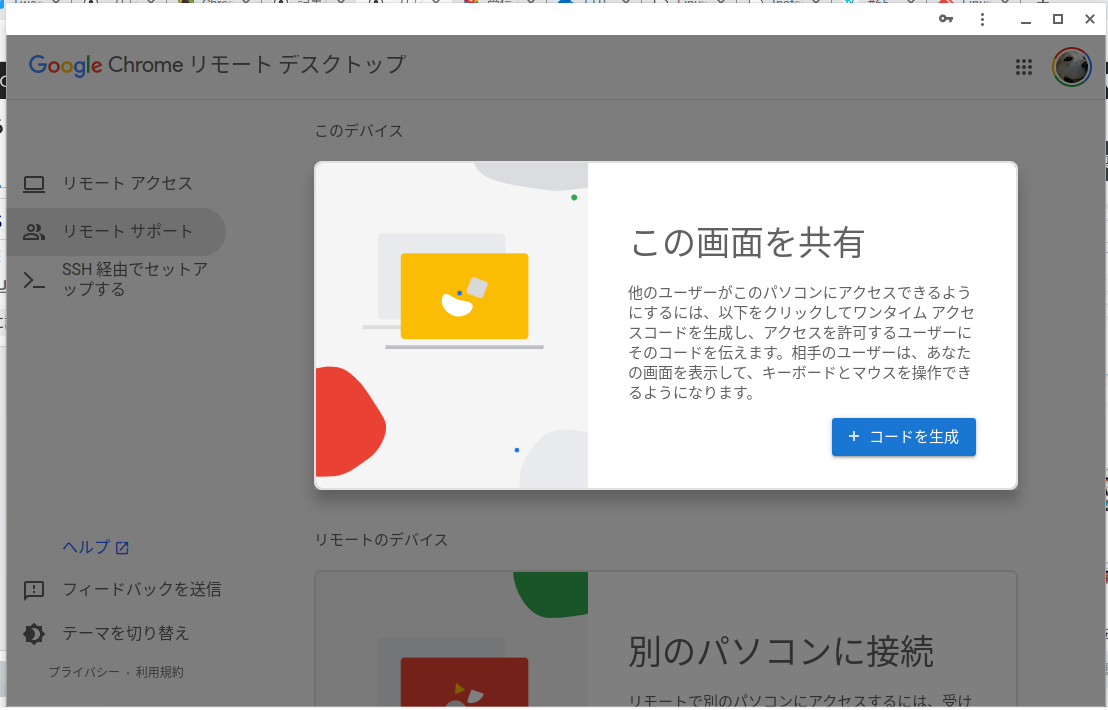
[+ コードを生成]をクリックし、

上のアクセスコードは都度生成なのでこうやってブログに貼り付けてもアクセスされる心配は無い。
PC側Chrome Remote Desktopで別のパソコンに接続のほうにアクセスコードを入れる。

ChromeOS Flex側にポップアップが出るので、

[共有]をクリック。

すると、リモート接続してきたPCにChromeOS Flexの画面が出る。

出るのだが、拡張ウィンドウのほうまで制御が行かない。右側に<
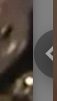
と出ているのでクリックするとメニューが出てきてディスプレイ切り替えもある。

これでTVに出ているディスプレイ2を選べばBraveのTVerを操作できる。
関連エントリはこちら。

















